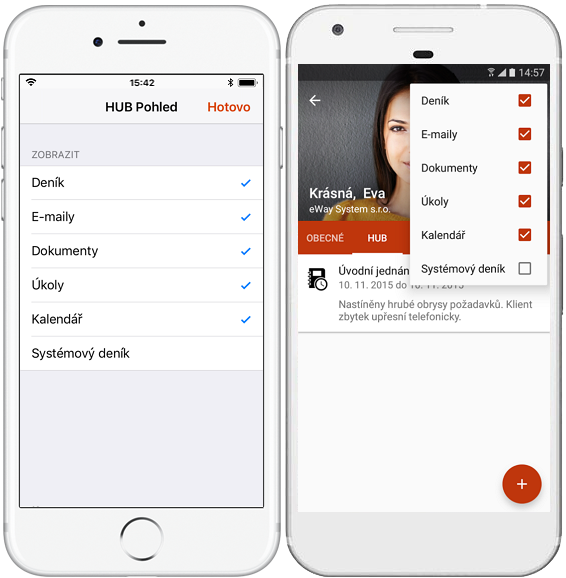HUB v eWay-CRM® Mobile
HUB v eWay-CRM® Mobile je obdobný jako HUB, na který jste zvyklí z eWay-CRM® v Microsoft Outlooku. HUB představuje seznam vybraných položek, které si můžete otevřít a získat jejich podrobnější informace. Zobrazované položky jsou:
- Úkoly
- Kalendáře
- E-maily
- Dokumenty
- Deníky (nejsou zobrazeny deníky typu Reakce na kampaň)
HUB v eWay-CRM® Mobile najdete na dvou místech:
HUB v hlavním menu
Dostupnost: HUB v hlavním menu je dostupný od verze eWay-CRM® Mobile 1.2.5.
V podkapitole najdete:
- Umístění HUBu v hlavním menu
- Vytvoření nové položky
- Práce se seznamem
- Řazení položek HUBu
- Zobrazené moduly v HUBu
- Filtrování položek v HUBu
- Seskupování položek v HUBu
Umístění HUBu v hlavním menu
HUB je dostupný přímo v hlavním menu:
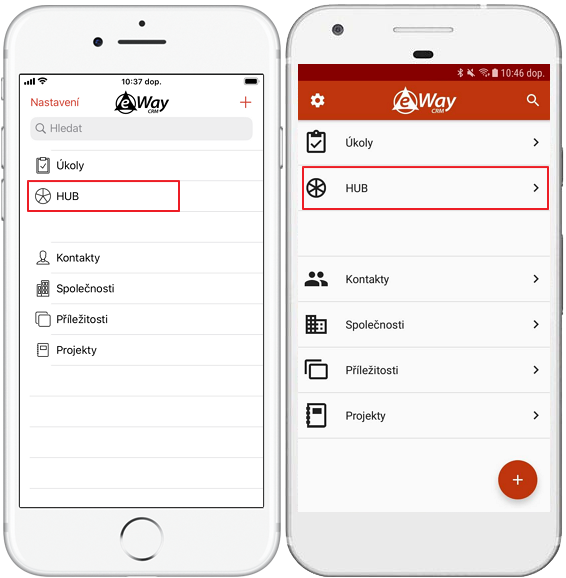
Po kliknutí na něj se zobrazuje seznam všech položek v HUBu, přičemž výchozí zobrazení má následující parametry:
- Seskupeno podle data sestupně
- Zobrazeny jsou všechny moduly kromě systémových deníků
- Řazeno je uvnitř skupin podle data sestupně, následně podle uživatele vzestupně, podle společnosti vzestupně a nakonec podle kontaktu vzestupně
- Filtrovány jsou všechny záznamy, které mají v Další krok dnes nebo zpožděný, případně jsou z historického hlediska dnešní nebo včerejší
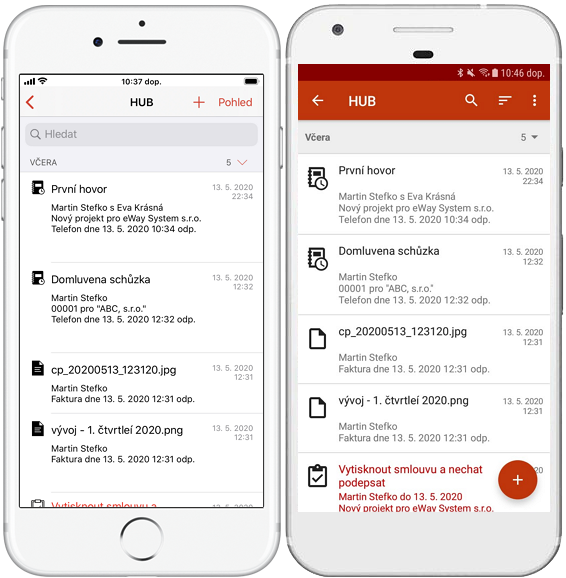
Vytvoření nové položky
Pro vytvoření nové položky stačí kliknout na symbol +:
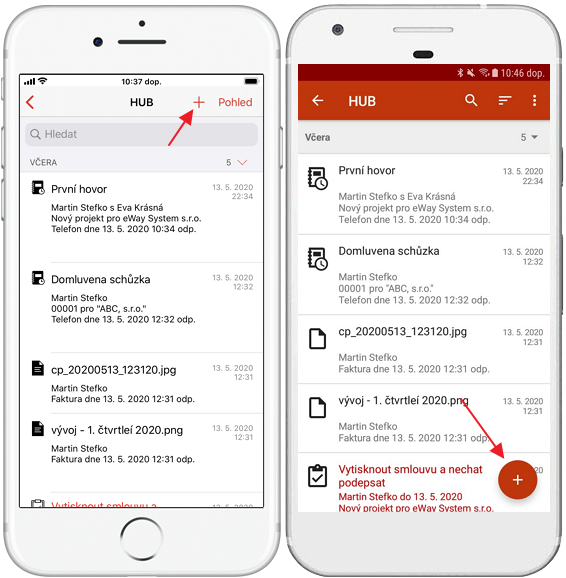
A následně vybrat, jakou položku vytvořit:
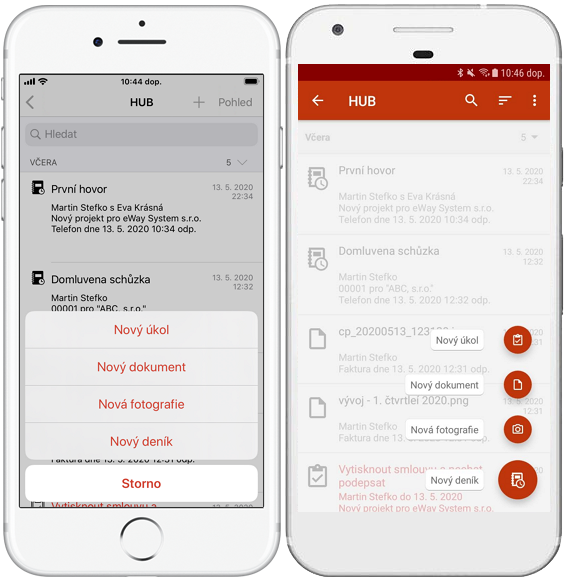
Práce se seznamem
Fungování aplikace pro mobilní telefony se systémem android a se systémem iOS se navzájem trochu liší, ale všechny základní funkce pro práci se seznamem najdete v horní části obrazovky:
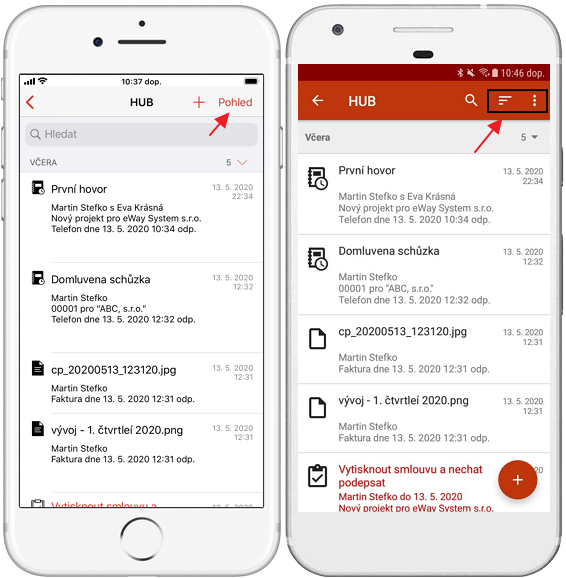
V telefonech se systémem Android si vyberete, jakou akci chcete provést. V telefonech iPhone se pak všechny možnosti práce se seznamem zobrazí po kliknutí na Pohled v jednom okně:
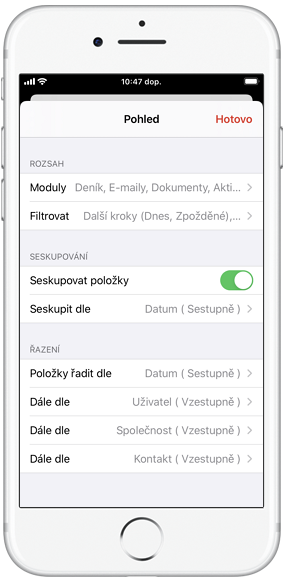
Řazení položek HUBu
Pro řazení položek stačí:
- iPhone: Ťukněte na Pohled v pravém horním rohu HUBu a zaměřte se na sekci Řazení.
- Android: Klikněte na ikonu tří pruhů v pravém horním rohu HUBu.
Pak už jen vyberte podle kterého sloupce a v jakém směru chcete seznam řadit:
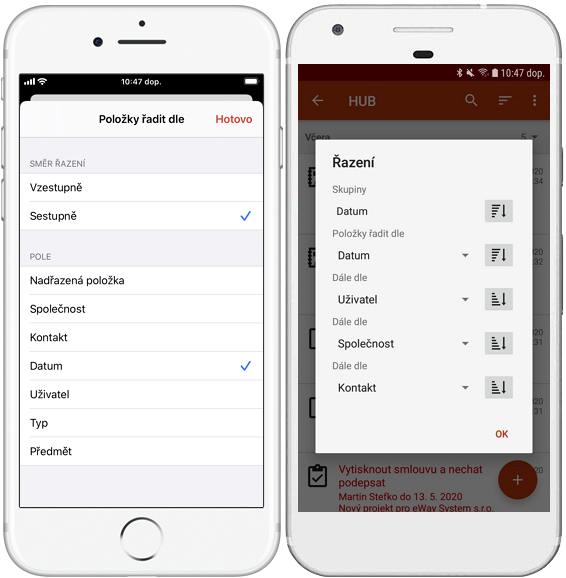
Zobrazené moduly v HUBu
Pro výběr zobrazených modulů stačí:
- iPhone: Ťukněte na Pohled v pravém horním rohu HUBu a v sekci Rozsah klikněte na Moduly.
- Android: Klikněte na ikonu tří tečky v pravém horním rohu HUBu a vyberte možnost Zobrazit / Skrýt moduly.
Následně už jen vyberte moduly, které chcete v HUBu zobrazit:
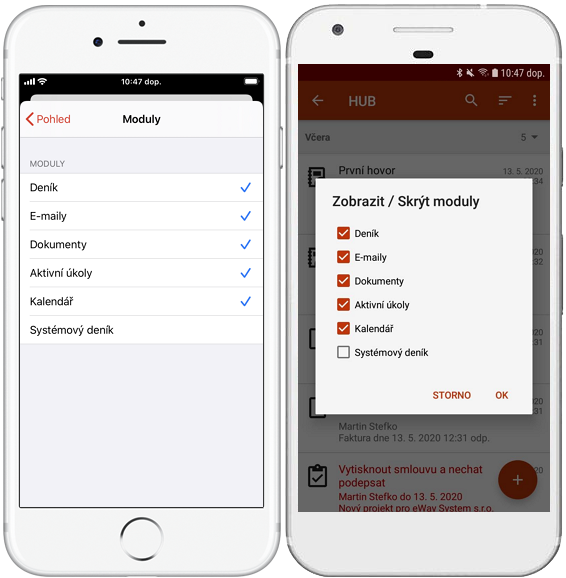
Filtrování položek v HUBu
Pro filtrování položek stačí:
- iPhone: Ťukněte na Pohled v pravém horním rohu HUBu a v sekci Rozsah klikněte na Filtrovat.
- Android: Klikněte na ikonu tří tečky v pravém horním rohu HUBu a vyberte možnost Filtrovat.
Zobrazí se možnosti, které při filtrování máte:

| Sekce | Filtrovací možnosti |
| Uživatel |
Vše - položky všech uživatelů Moje - pouze položky přihlášeného uživatele |
| Další kroky |
Aplikuje se pouze na Úkoly a Kalendář. Kalendář musí svým průběhem spadat do zvoleného časového období. Úkol musí mít datum splnění ve zvoleném časovém období. |
| Historie |
Aplikuje se na Deníky, E-maily, Dokumenty a Kalendáře. Deník a Kalendář musí svým průběhem spadat do zvoleného časového období. E-maily a dokumenty musí být založeny ve zvoleném časovém období. |
Pokud není zaškrtnuta žádná možnost v sekcích Další kroky a Historie, zobrazují se všechny položky. Toho je možné dosáhnout i kliknutím na možnost Ukázat vše.
Seskupování položek v HUBu
Pro seskupování položek stačí:
- iPhone: Ťukněte na Pohled v pravém horním rohu HUBu, zaškrtněte Seskupovat položky a pak ťukněte na Seskupit dle.
- Android: Klikněte na ikonu tří tečky v pravém horním rohu HUBu a vyberte možnost Seskupit dle.
Následně už jen vyberte, podle kterého pole chcete položky seskupovat:
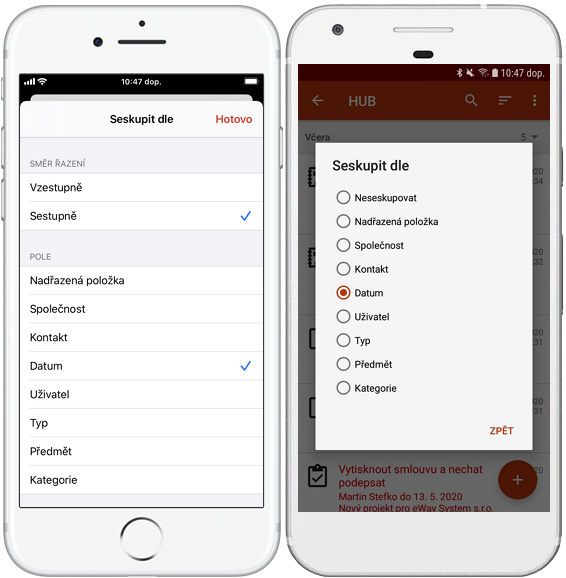
HUB na jednotlivých položkách
Do HUBu se dostanete ťuknutím na ikonu ve spodní části obrazovky (iPhone) anebo v pravém horním rohu (Android) detailu položky (kontaktu, společnosti, příležitosti nebo projektu).

V novém okně uvidíte seznam položek: nedokončené úkoly a události kalendáře, e-maily, dokumenty a deníky. Položky jsou řazeny podle data ukončení (platí pro úkoly a události) a podle data vytvoření (e-maily, deníky a dokumenty).
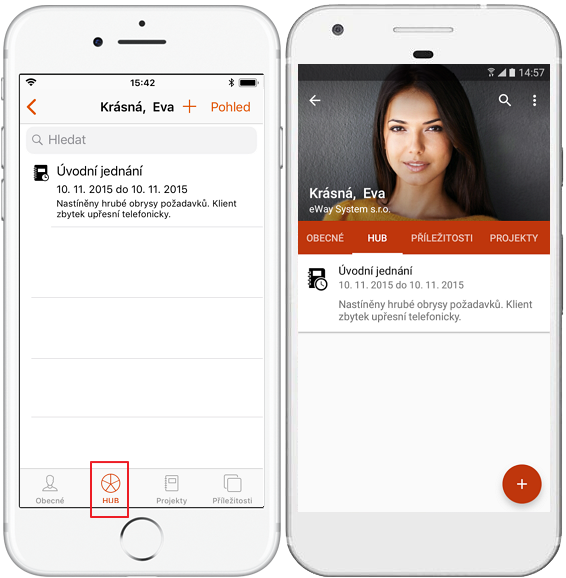
Tabulka popisuje jednotlivé moduly a zobrazované informace:
| Android | iPhone | Modul | Zobrazované informace |
|---|---|---|---|
| Úkoly | Předmět úkolu, Řešitel, Datum vypršení, Zkrácený popis | ||
| Kalendář | Předmět kalendáře, Začátek a konec, Zkrácený popis | ||
| E-maily | Předmět, E-mailová adresa odesílatele, E-mailová adresa příjemce, Datum odeslání, Zkrácený text e-mailu | ||
| Dokumenty | Jméno dokumentu, Zkrácená poznámka | ||
| Deníky | Jméno deníku, Začátek a konec, Zkrácená poznámka |
Pro příklad, následující obrázek ukazuje detail, který se vám otevře, kliknete-li na některou z položek v HUBu (příklad ukazuje položku typu Deník).
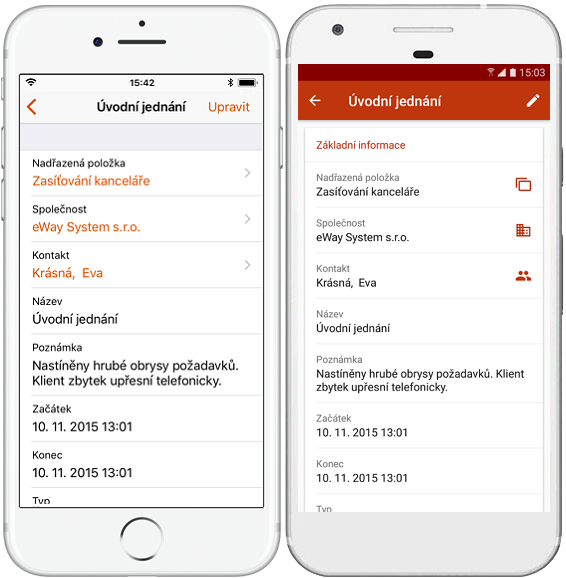
Filtrování položek v HUBu
V HUBu si můžete zobrazit pouze ty položky, které chcete vidět. Učiníte tak jednoduše:
- iPhone: Ťukněte na Pohled v pravém horním rohu HUBu.
- Android: Klikněte na ikonu tří teček v pravém horním rohu HUBu.
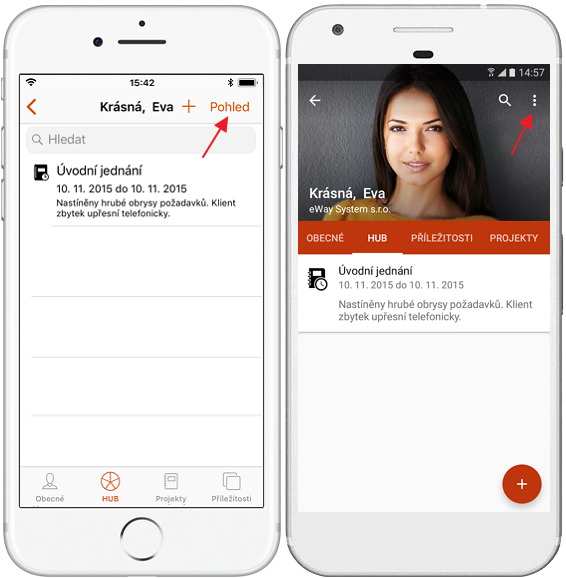
Objeví s seznam modulů, které můžete označit nebo odznačit podle toho, jestli chcete, aby se v HUBu zobrazovaly, či nikoli.